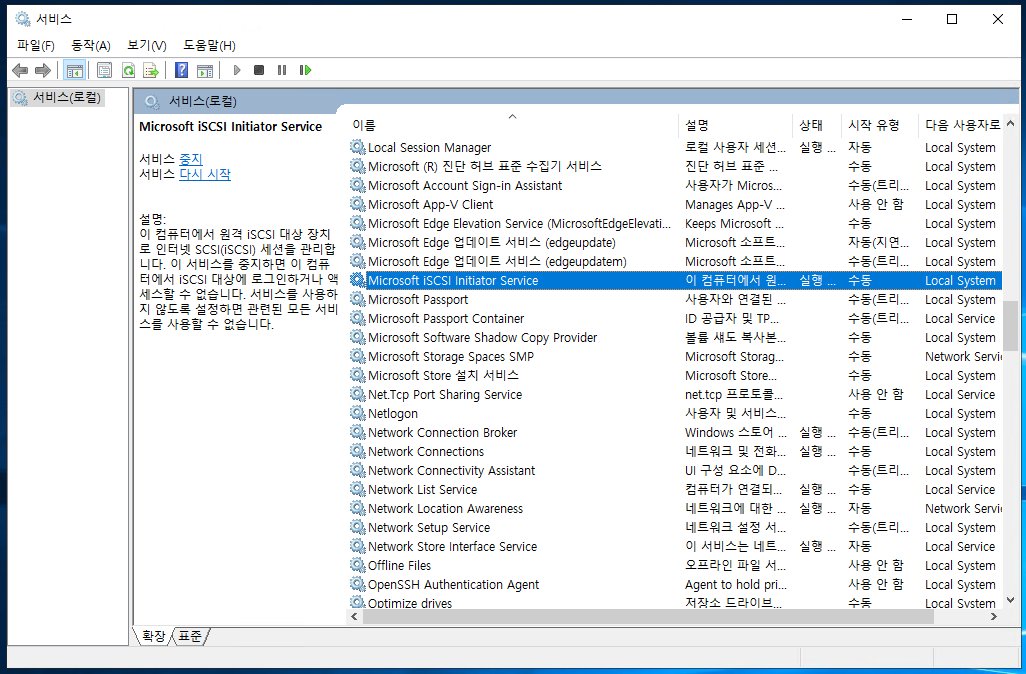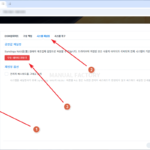시놀로지 나스 / Active Backup for Business / Hyper-V 가상 머신 백업하는 방법
Created 2023-05-25
Last Modified 2024-10-03
Active Backup for Business를 이용하여 Hyper-V 가상 머신을 백업하고 복원할 수 있다.
Hyper-V가 있는 시스템 등록
- Active Backup for Business를 실행한다.
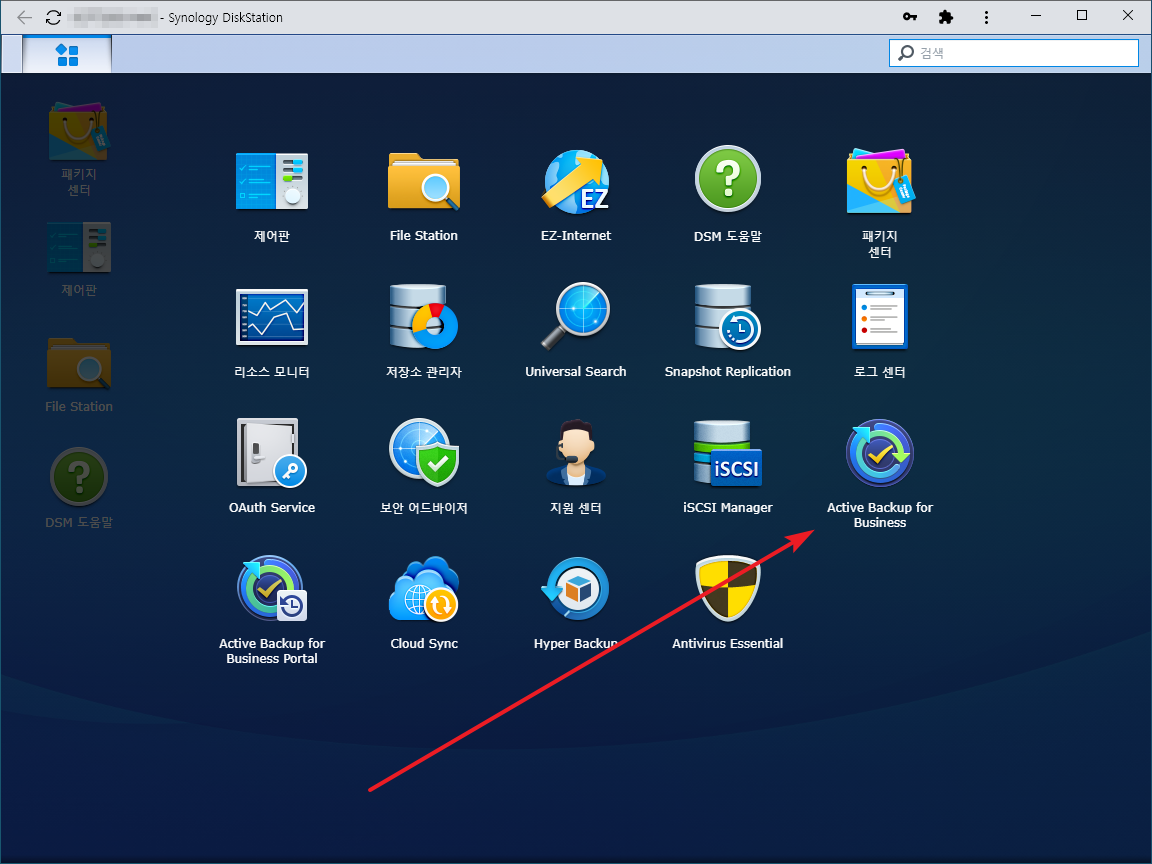
- [가상 컴퓨터]를 클릭하고 [Microsoft Hyper-V]를 선택한 후 [하이퍼바이저 관리]를 클릭한다.
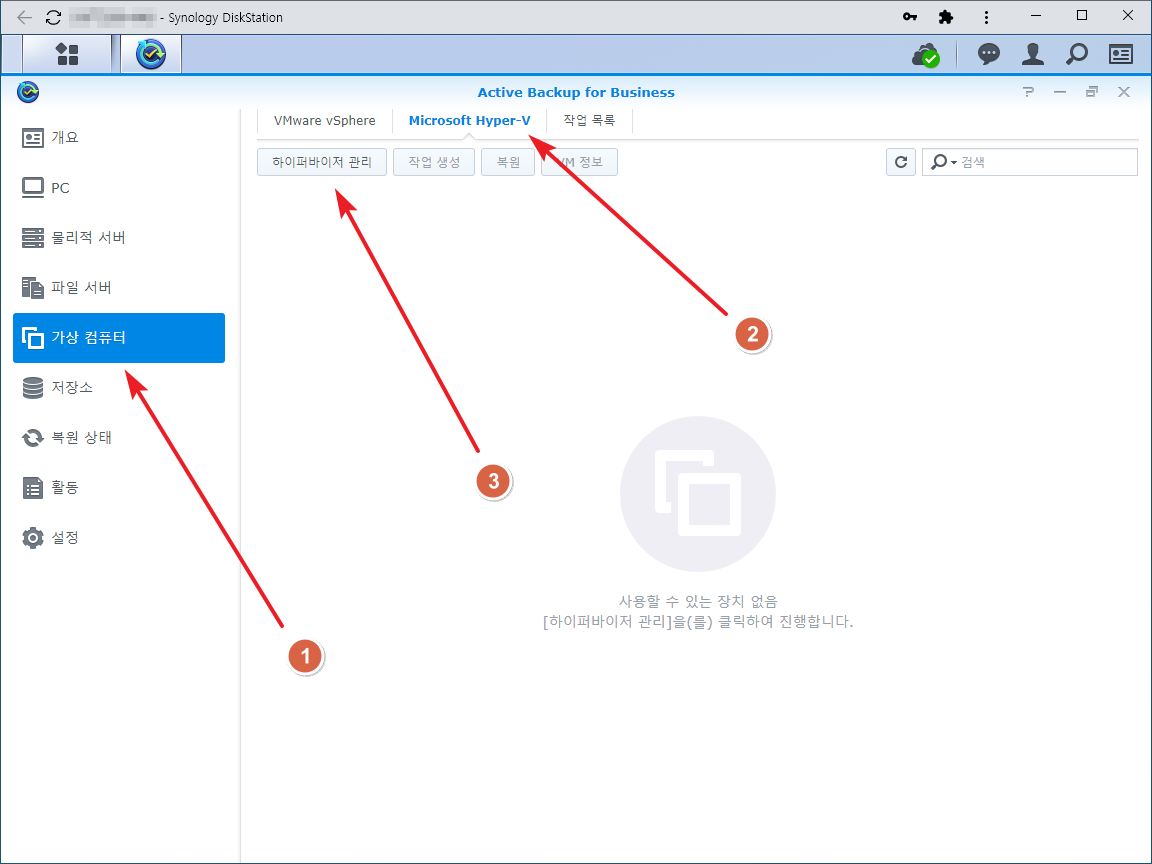
- [추가]를 클릭하고...
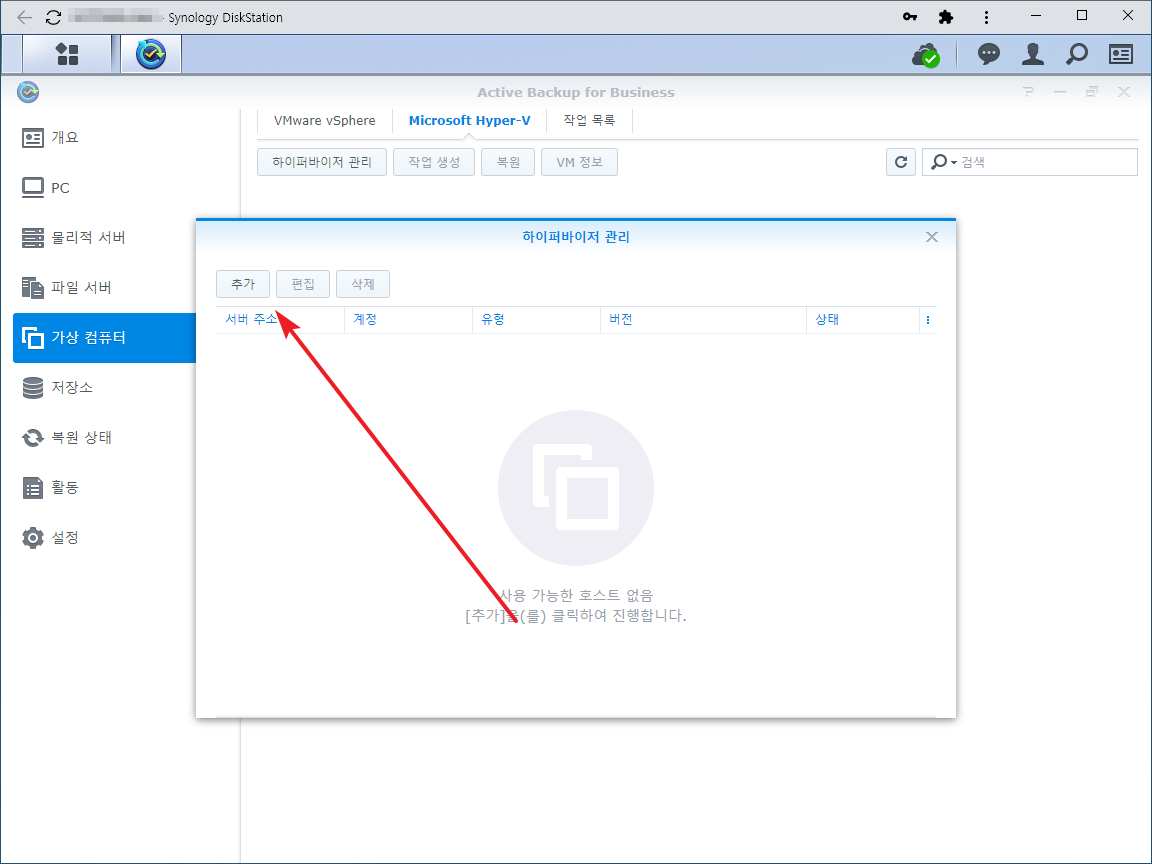
- Hyper-V가 있는 컴퓨터의 정보를 입력하고, [다음]을 클릭한다.
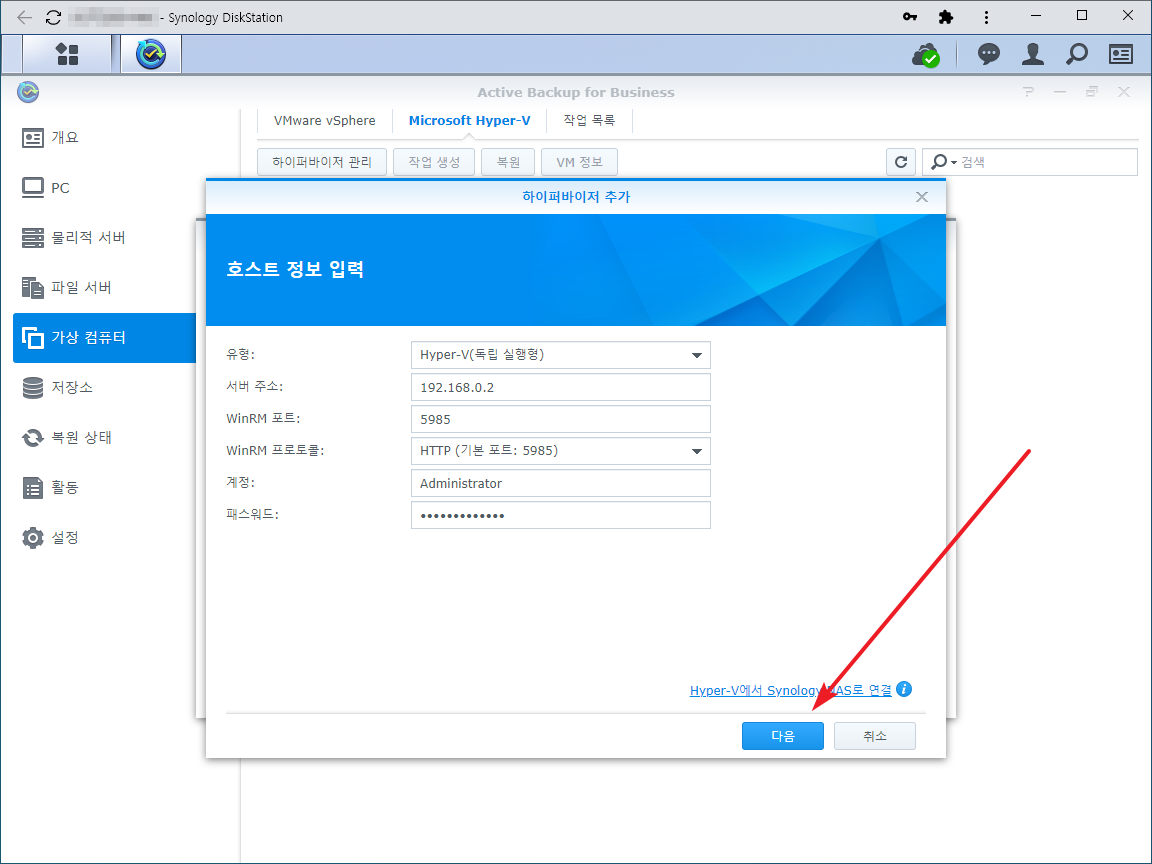
- 백업이 가능한지 확인하는데 약간의 시간이 소요된다.
- [적용]을 클릭한다.
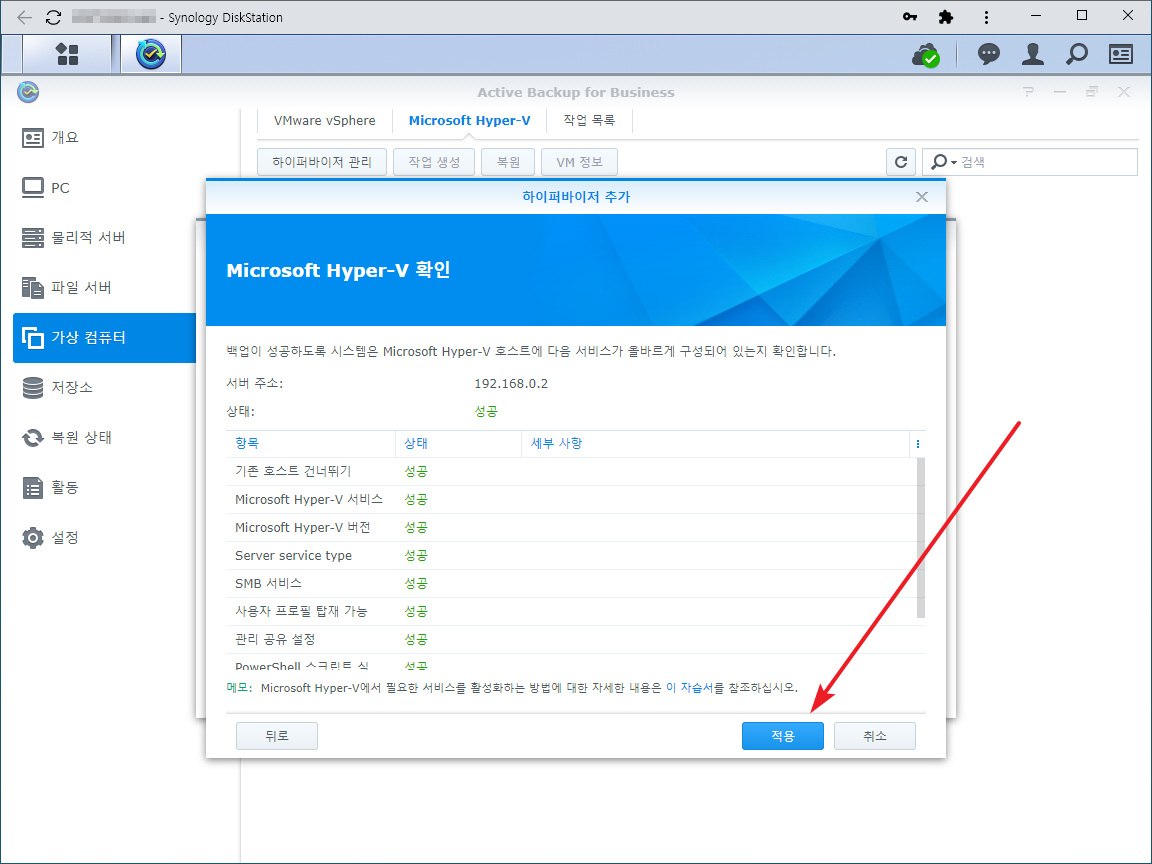
- 추가가 완료되면 다음과 같이 목록에 나온다.
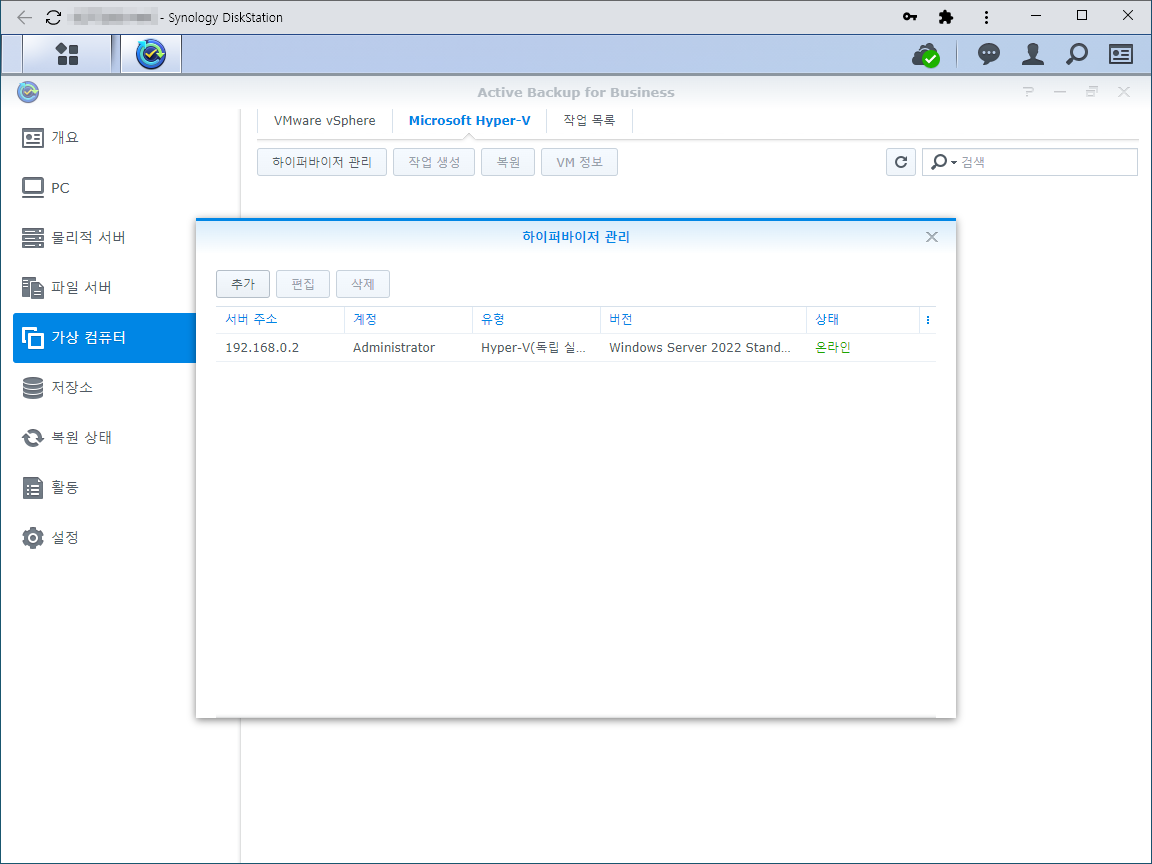
백업 작업 추가
- [작업 생성]을 클릭한다.
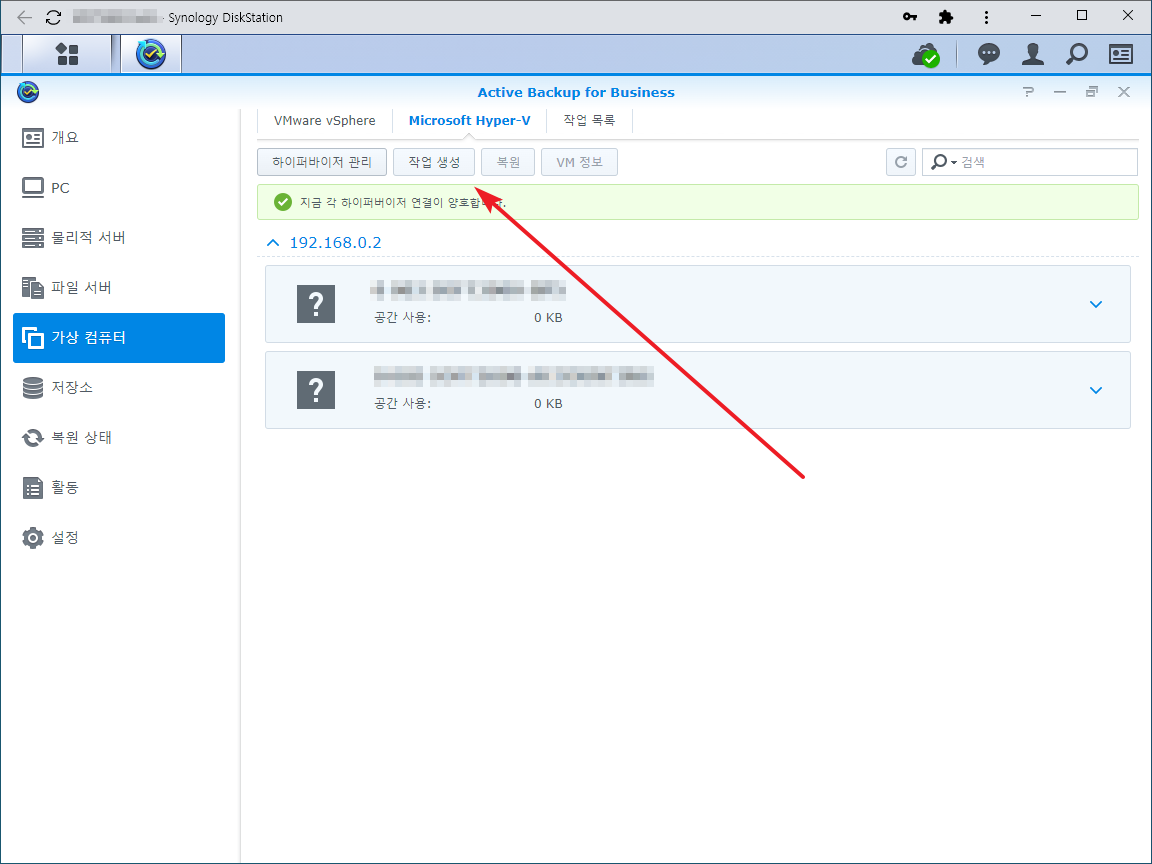
- 적절히 작업 이름을 정하고, 백업할 가상 머신을 선택하고 [다음]을 클릭한다.
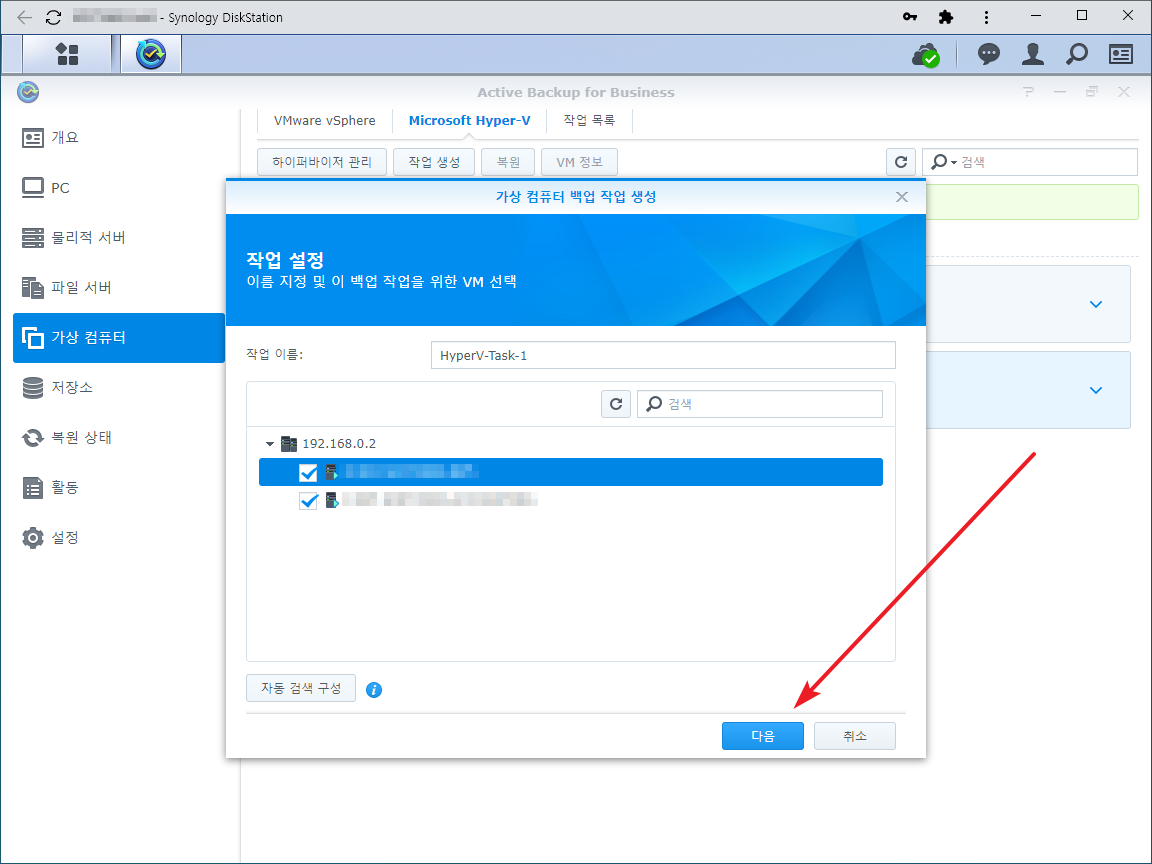
- 백업 파일이 저장될 공유 폴더를 선택하고 [다음]을 클릭한다.
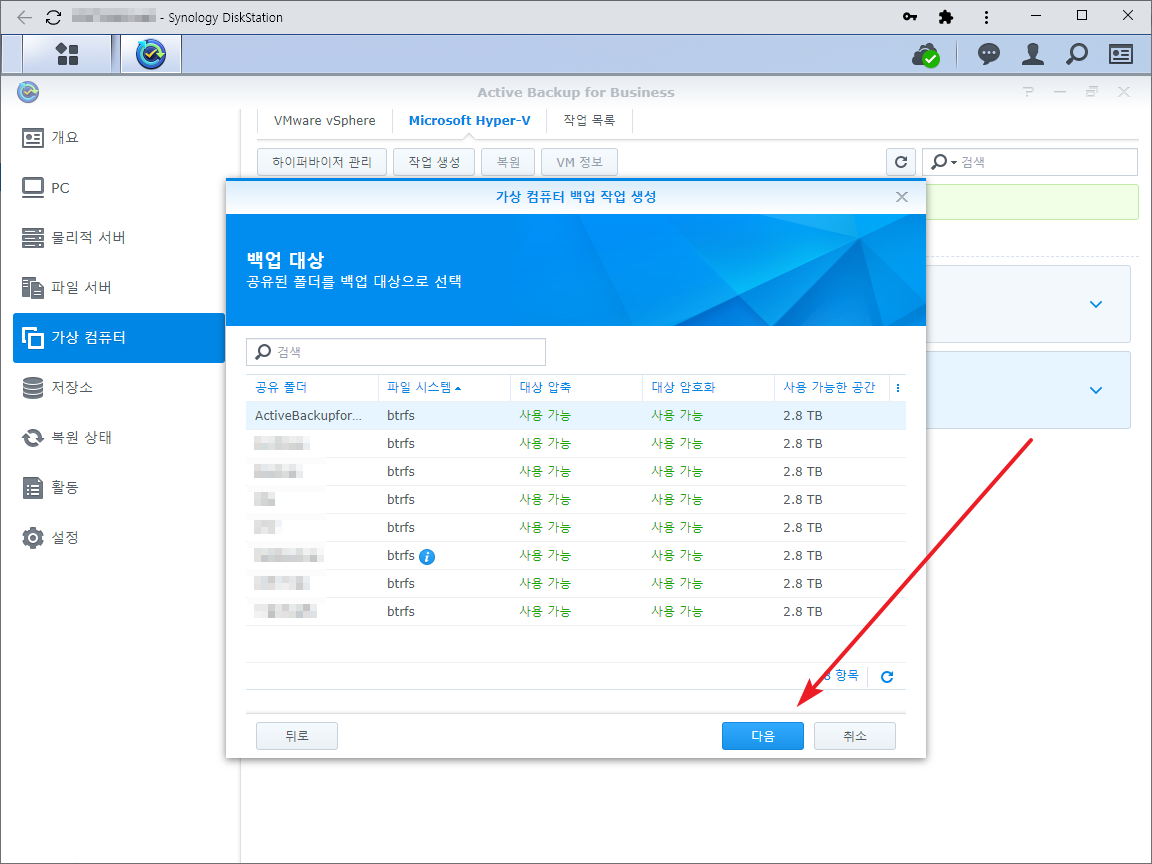
- 적절히 설정 후 [다음]을 클릭한다.
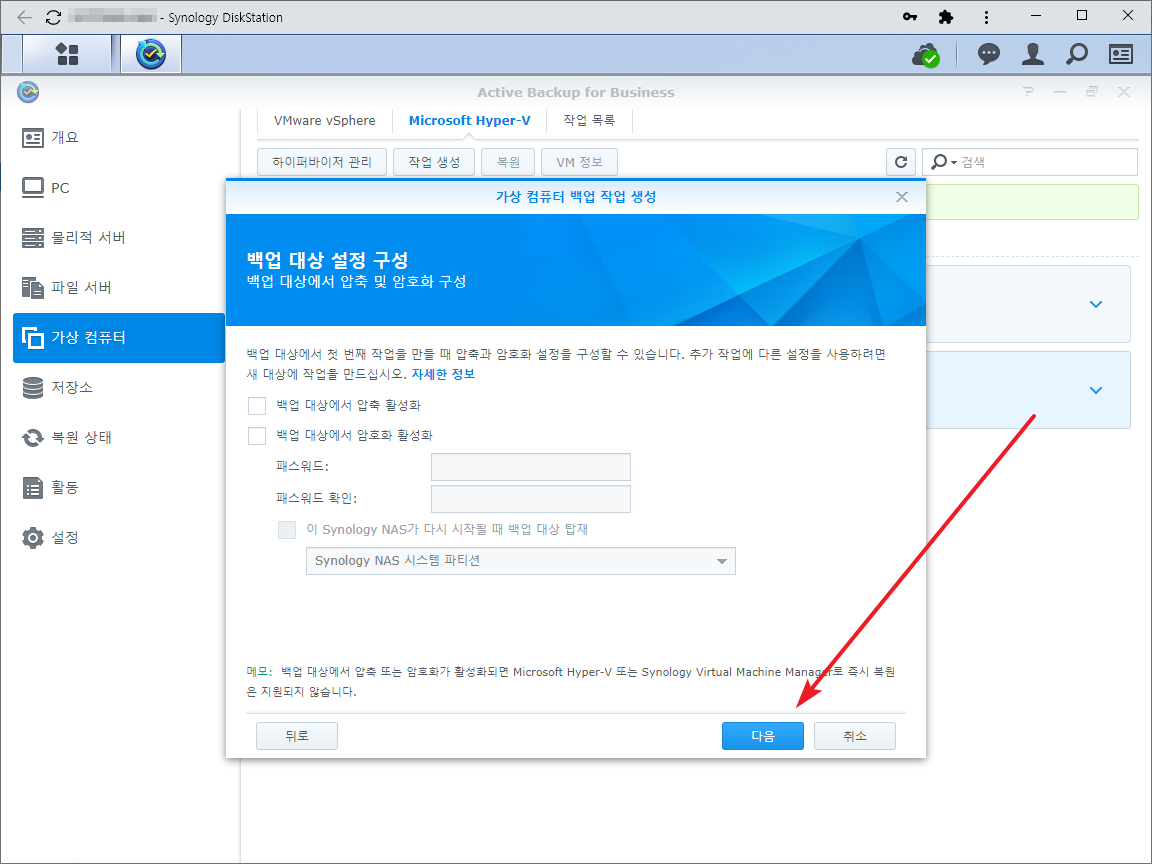
- 적절히 설정 후 [다음]을 클릭한다.
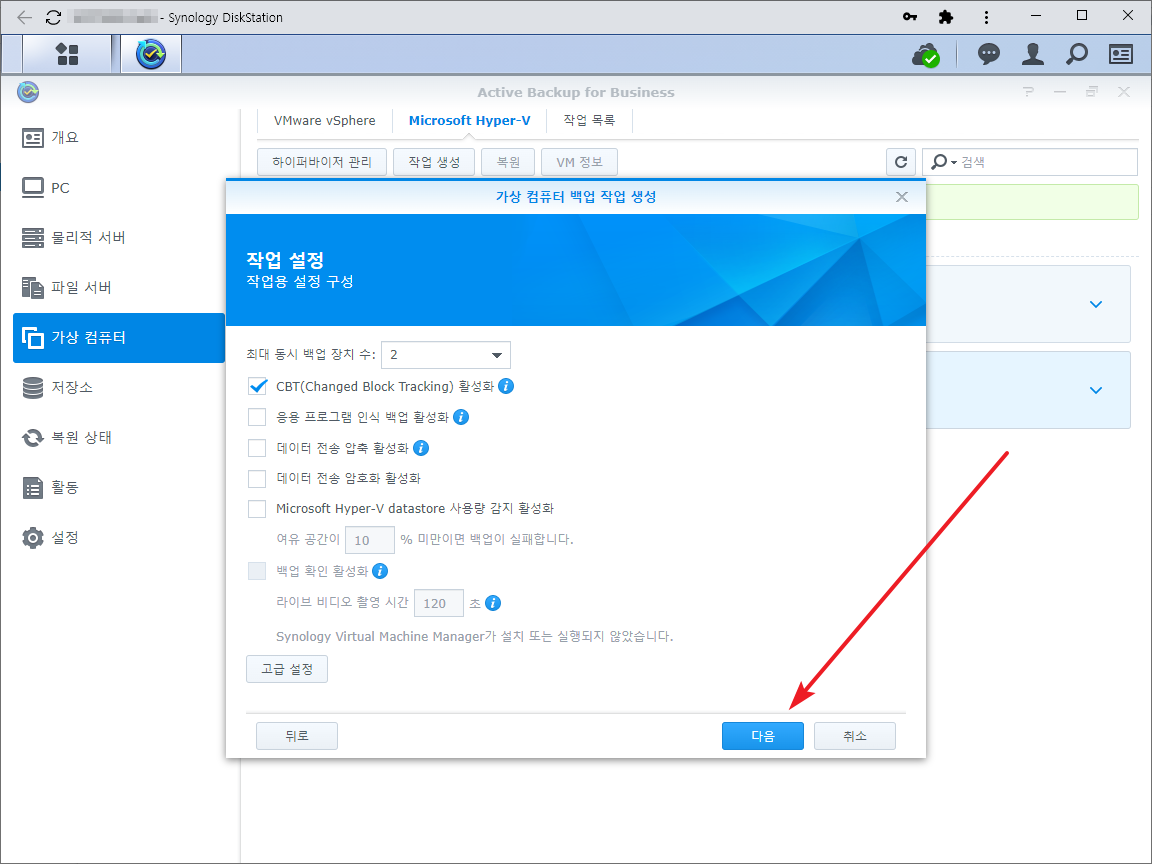
- [다음]을 클릭하고...
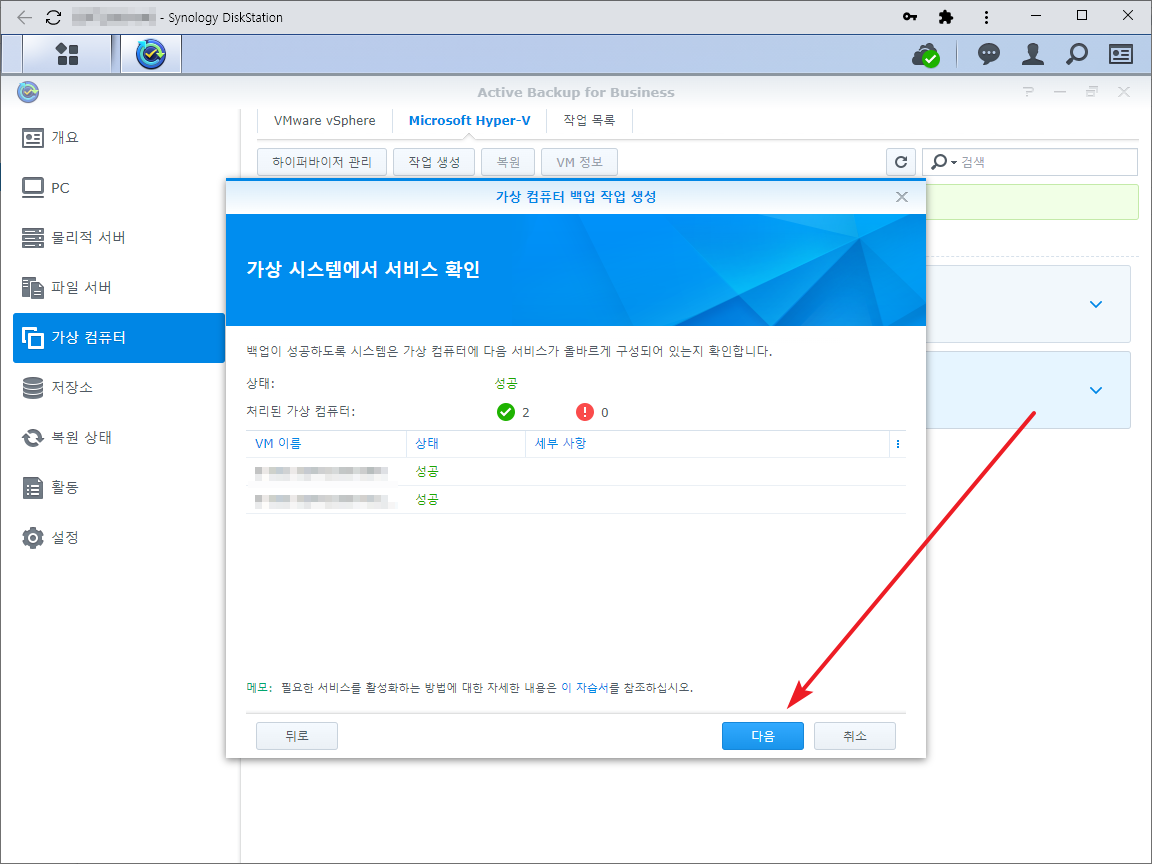
- 백업 스케줄을 정한 후 [다음]을 클릭한다.
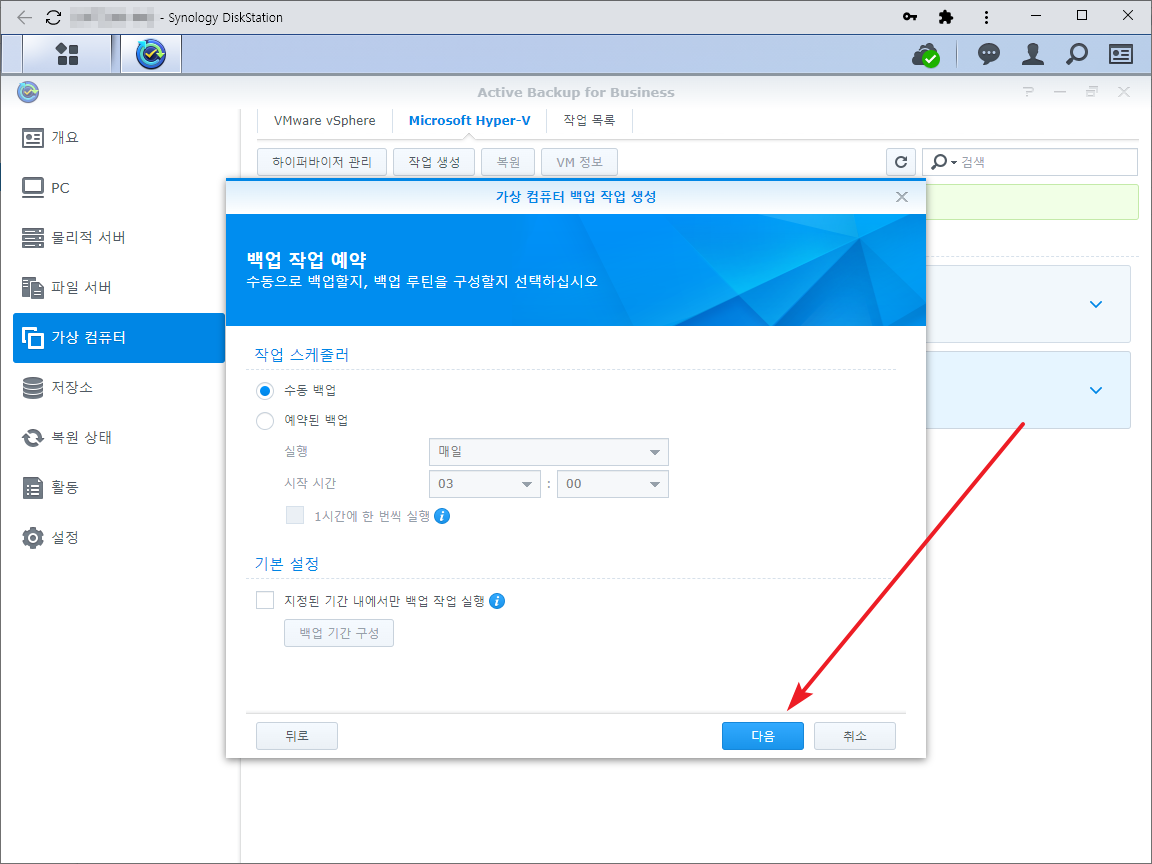
- 보존할 버전을 정하고 [다음]을 클릭한다.
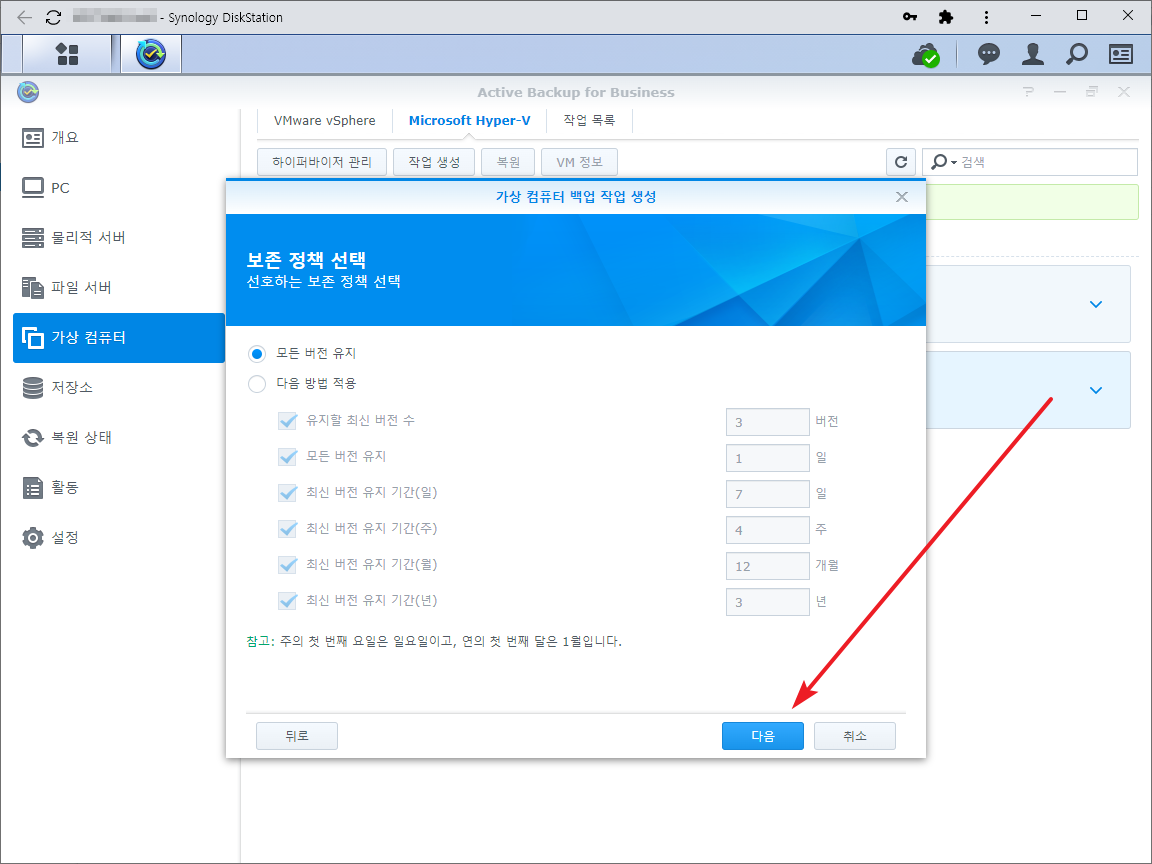
- 복원을 할 수 있는 사용자 또는 그룹의 권한을 정하고 [다음]을 클릭한다.
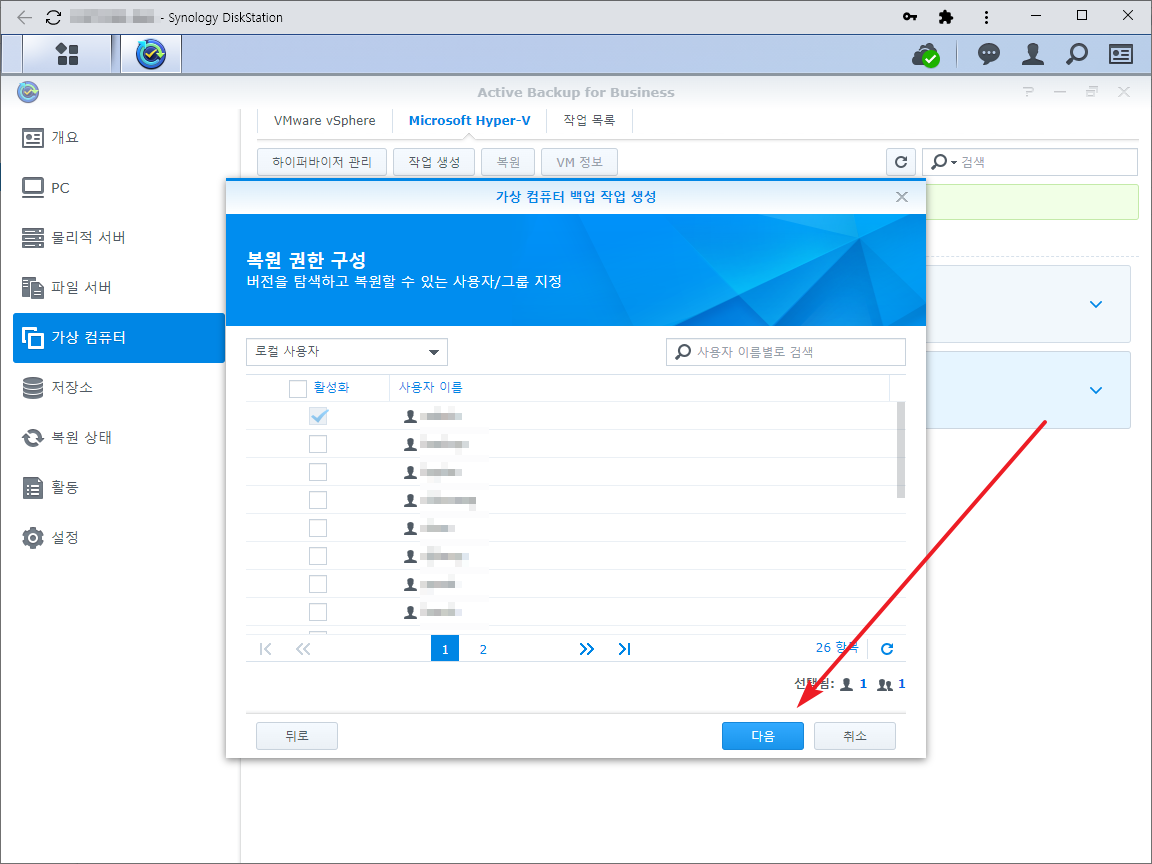
- [적용]을 클릭하면 작업이 생성되고...
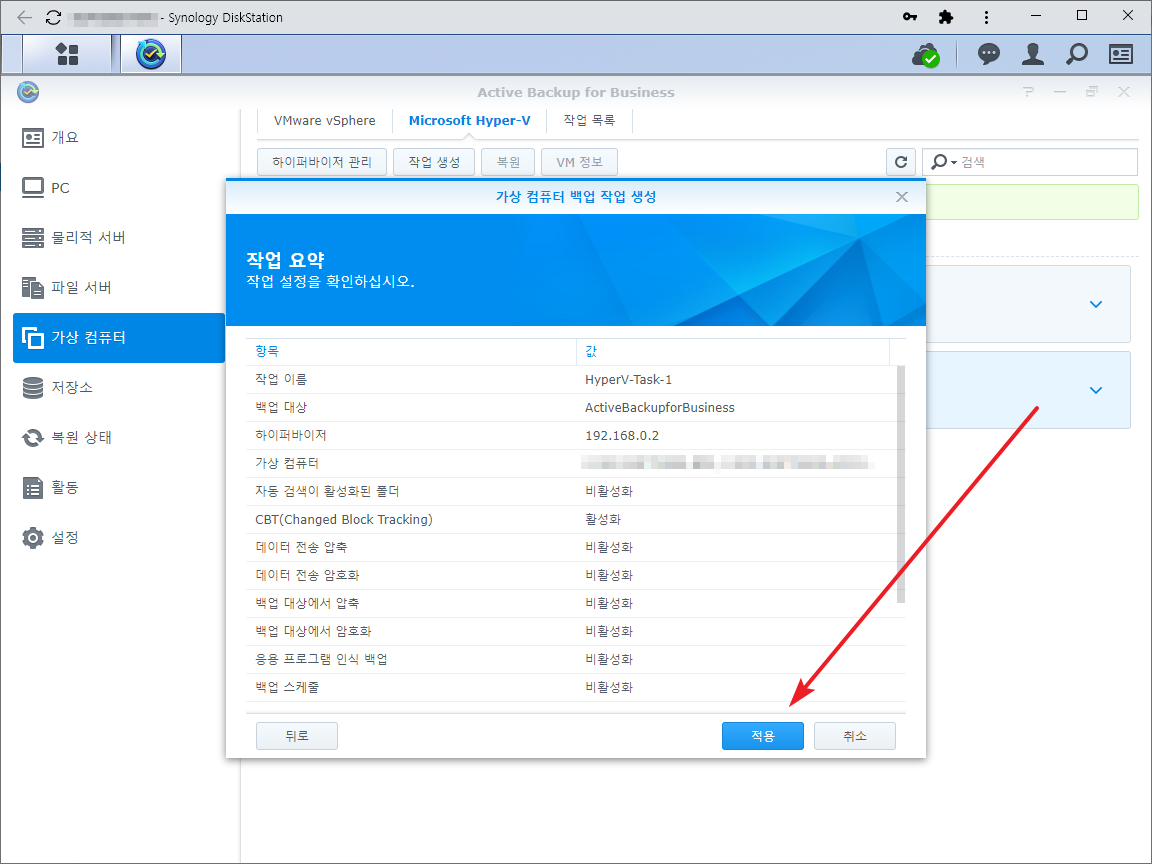
- 바로 백업을 한 번 할 것인지 묻는다.
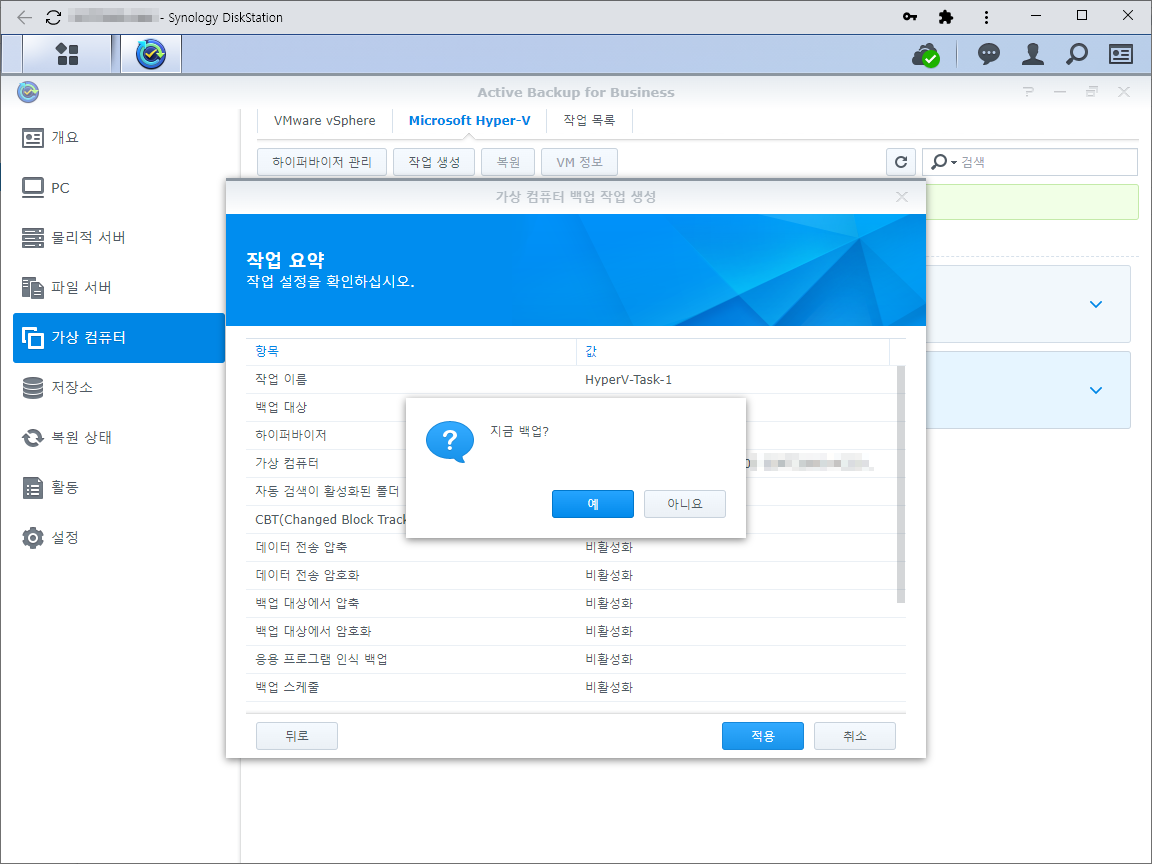
- 작업 목록에서 생성한 작업을 열람/수정/삭제를 할 수 있다.
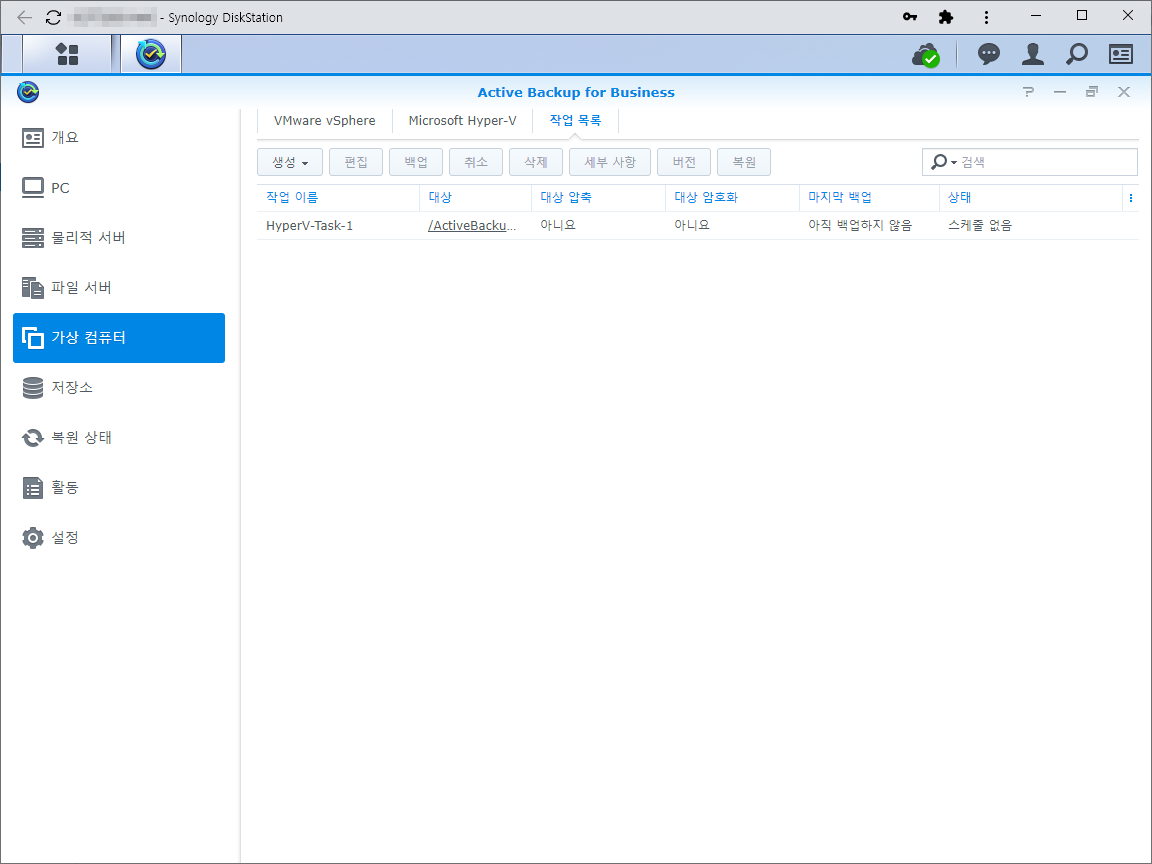
백업을 하는 동안 검사점이 잠시 생성된다. 따라서 가상 머신이 있는 드라이브에 충분한 여유 공간이 없으면 백업에 실패한다.
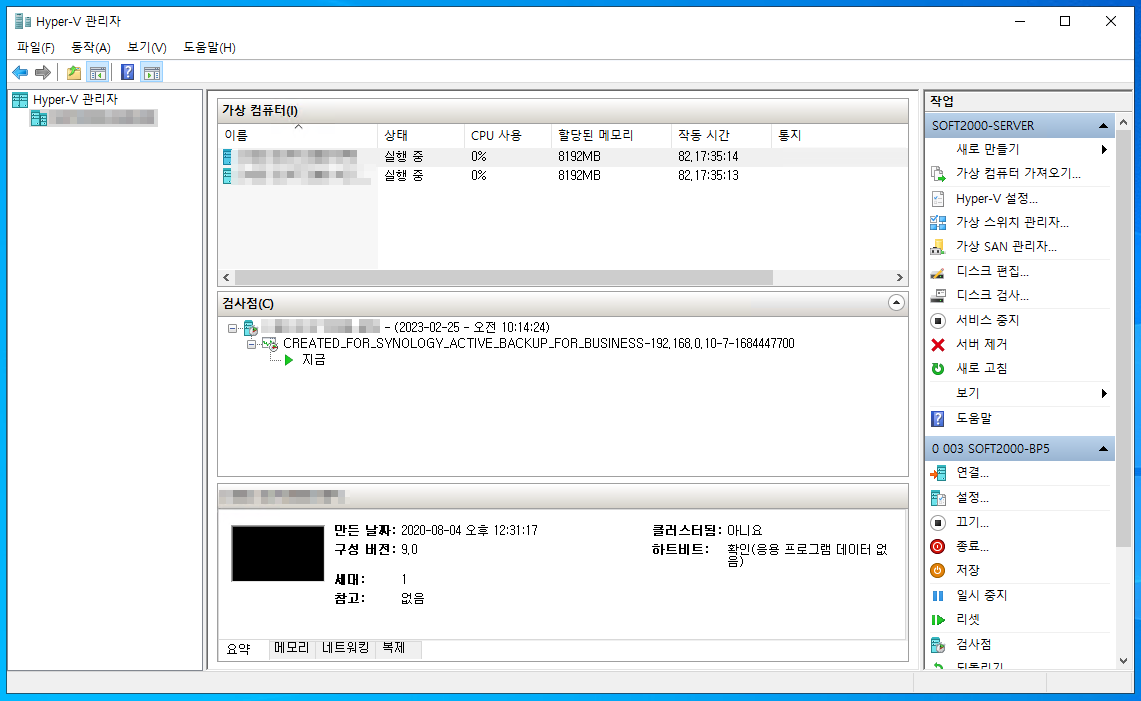
복원
- [작업 목록]에서 복원하려는 작업을 선택하고 [복원]을 클릭한다.
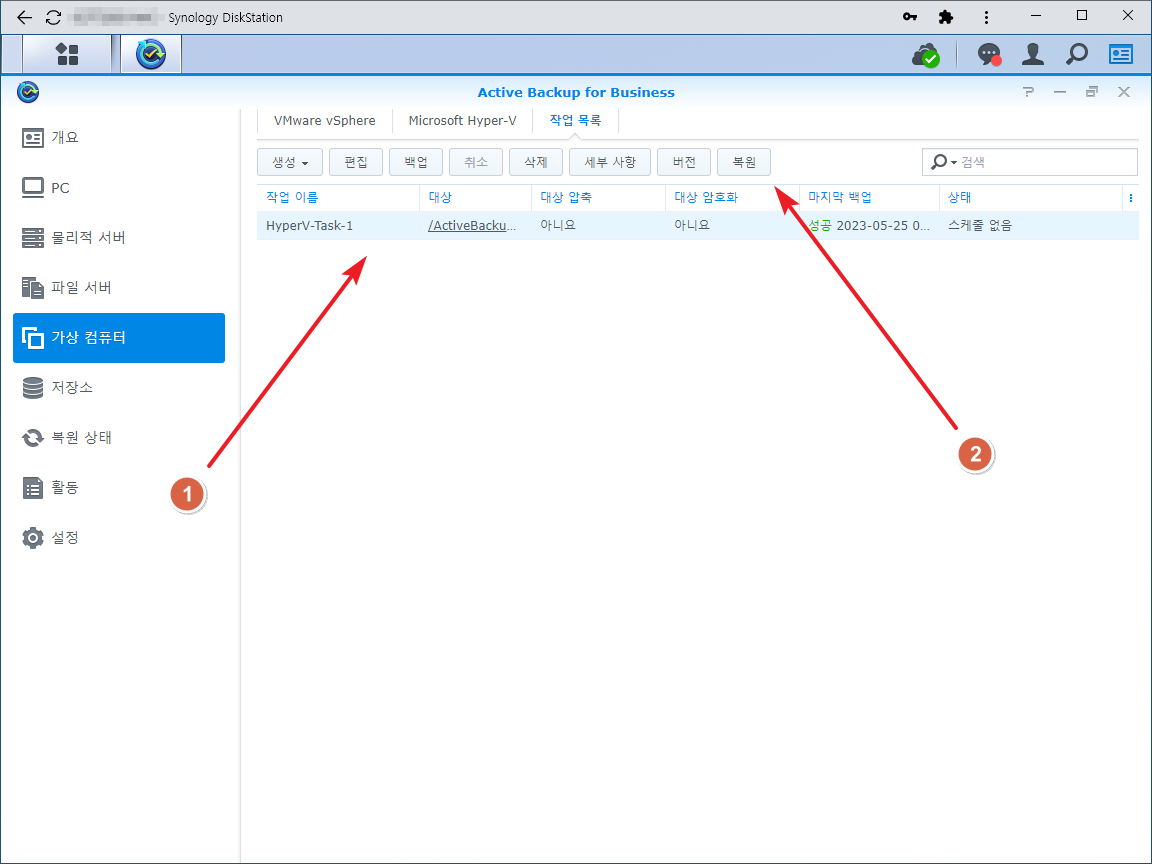
- 아이콘을 클릭하고...
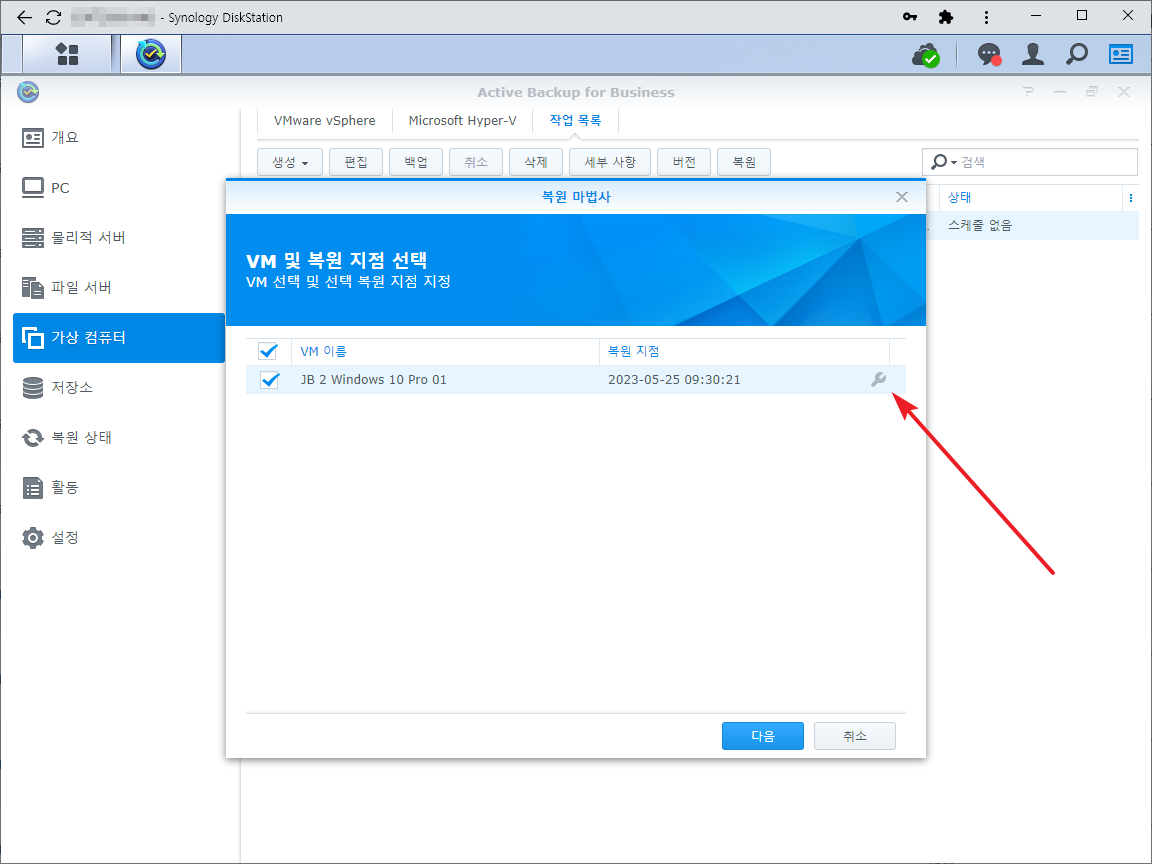
- 복원 지점을 선택하고 [적용]을 클릭한다.
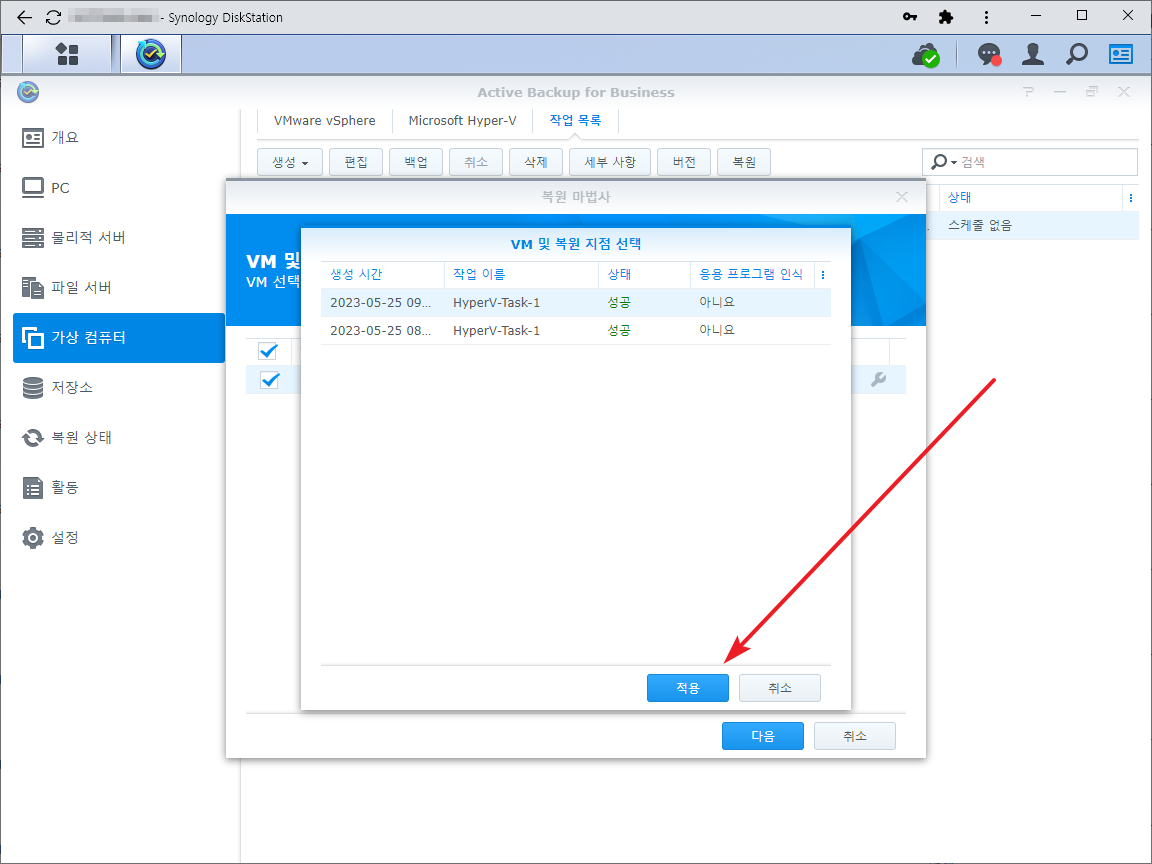
- [다음]을 클릭한다.
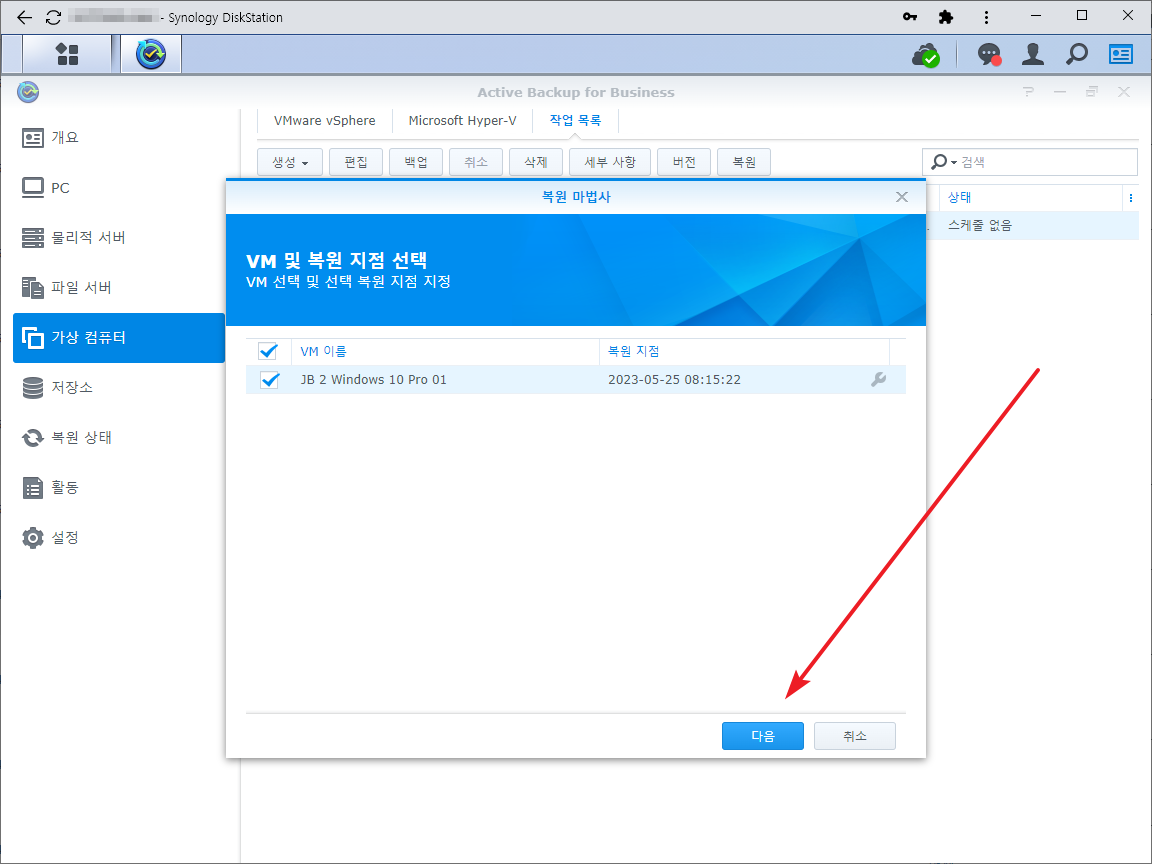
- [Microsoft Hyper-V로 복원]을 선택하고 [다음]을 클릭한다.
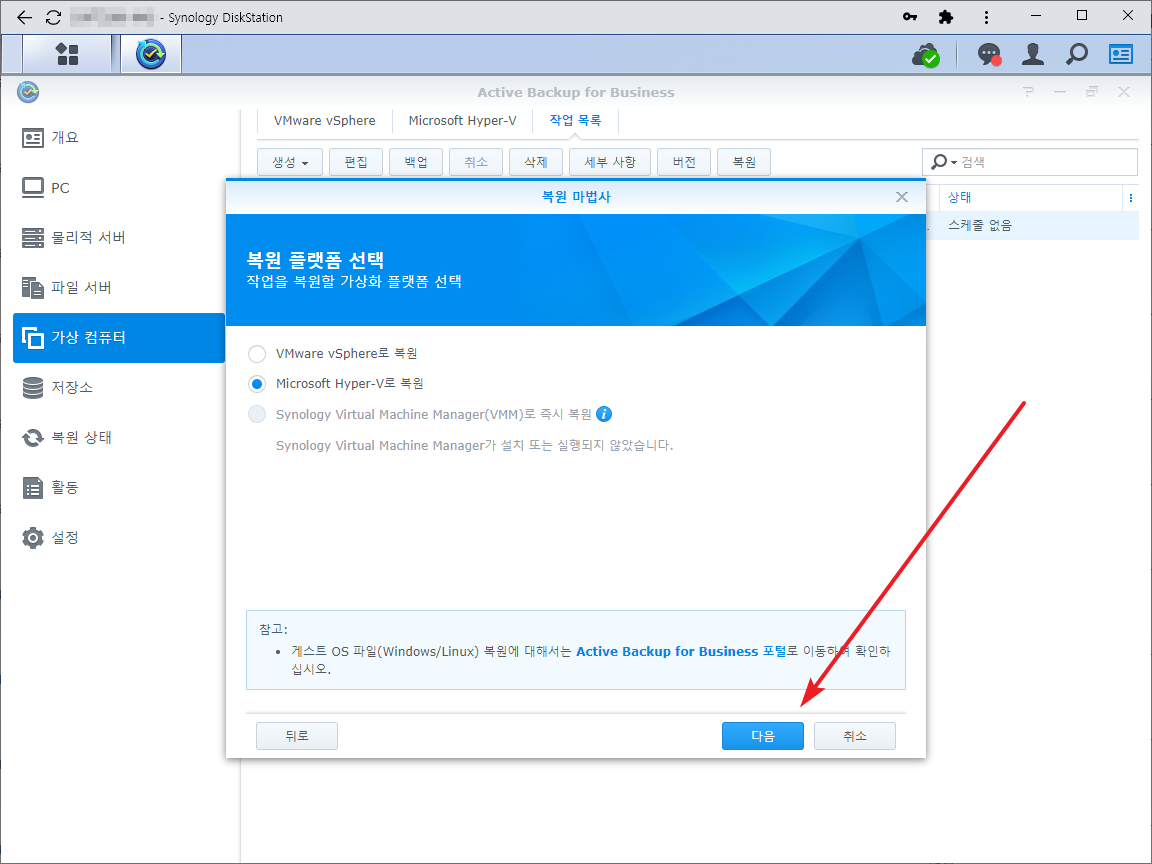
- 적절히 선택 후 [다음]을 클릭한다.
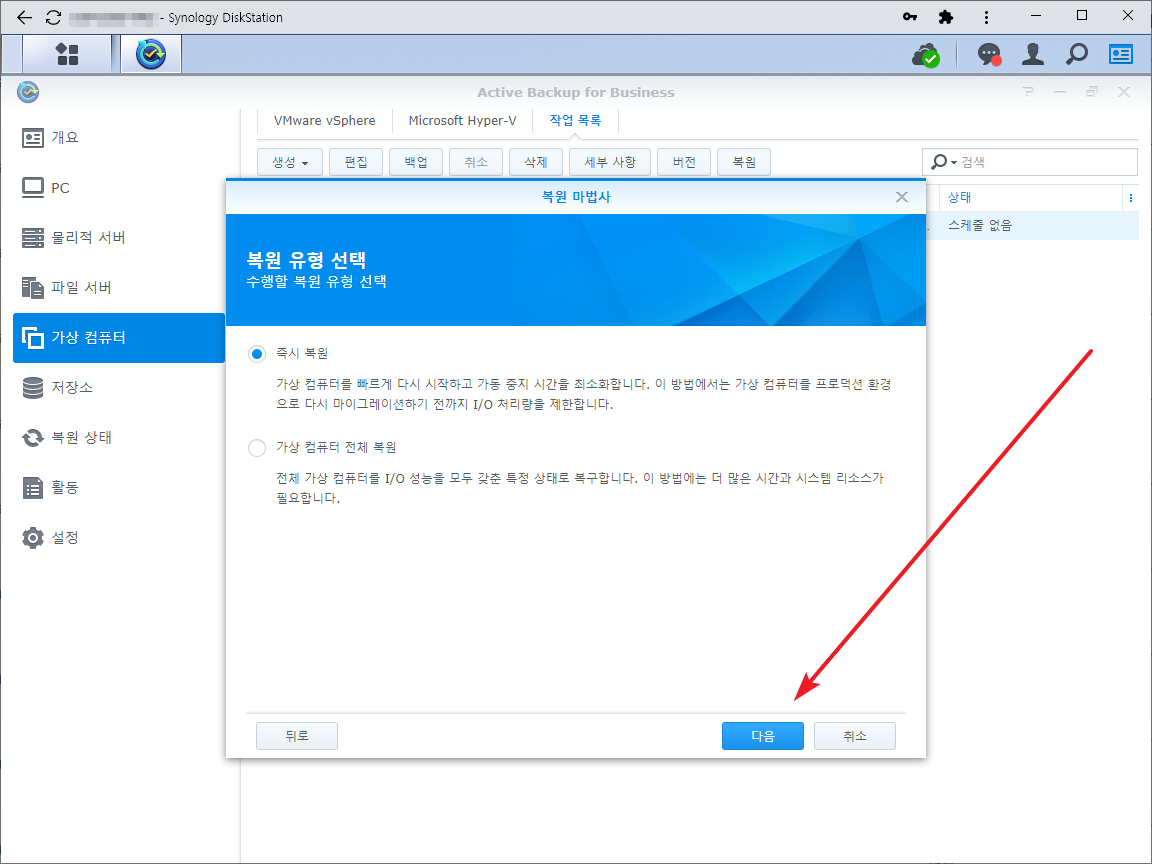
- 기존 머신을 대체할지, 새 머신을 만들지 정한 후 [다음]을 클릭한다.
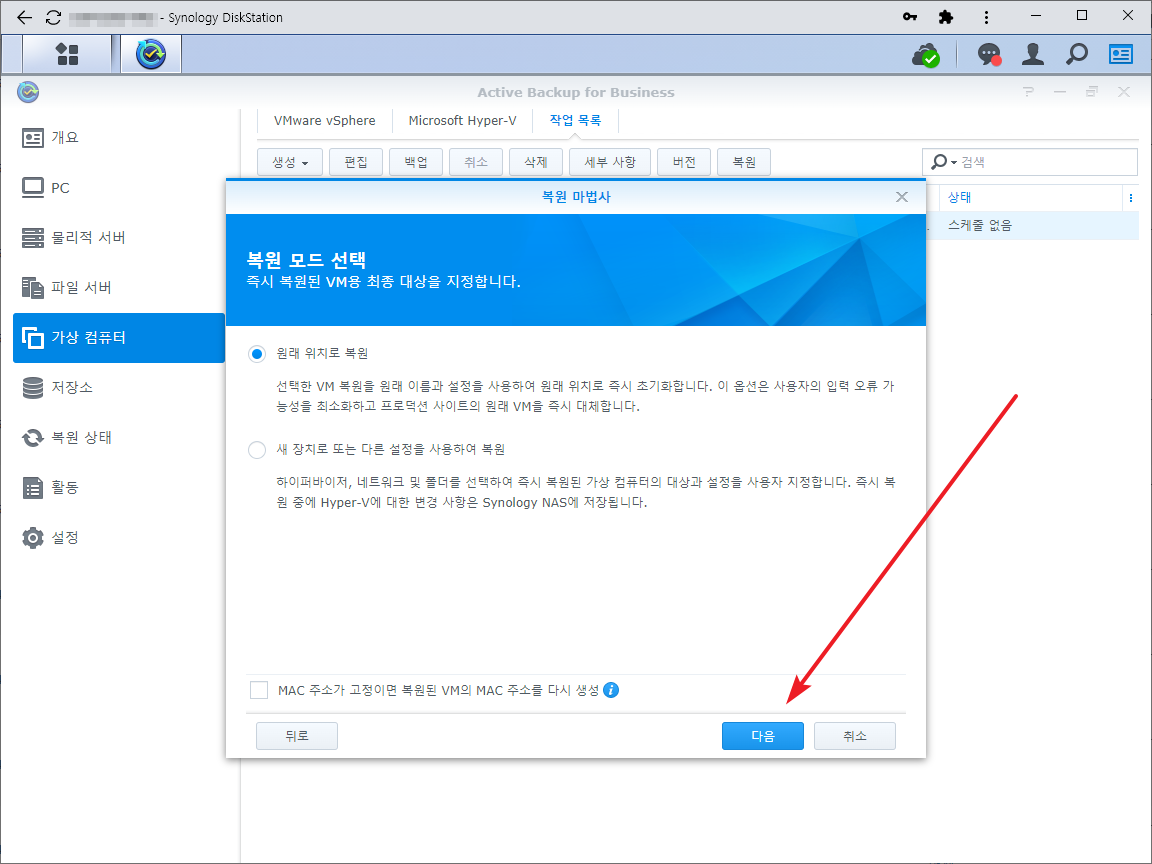
- [적용]을 클릭하면 복원한다.
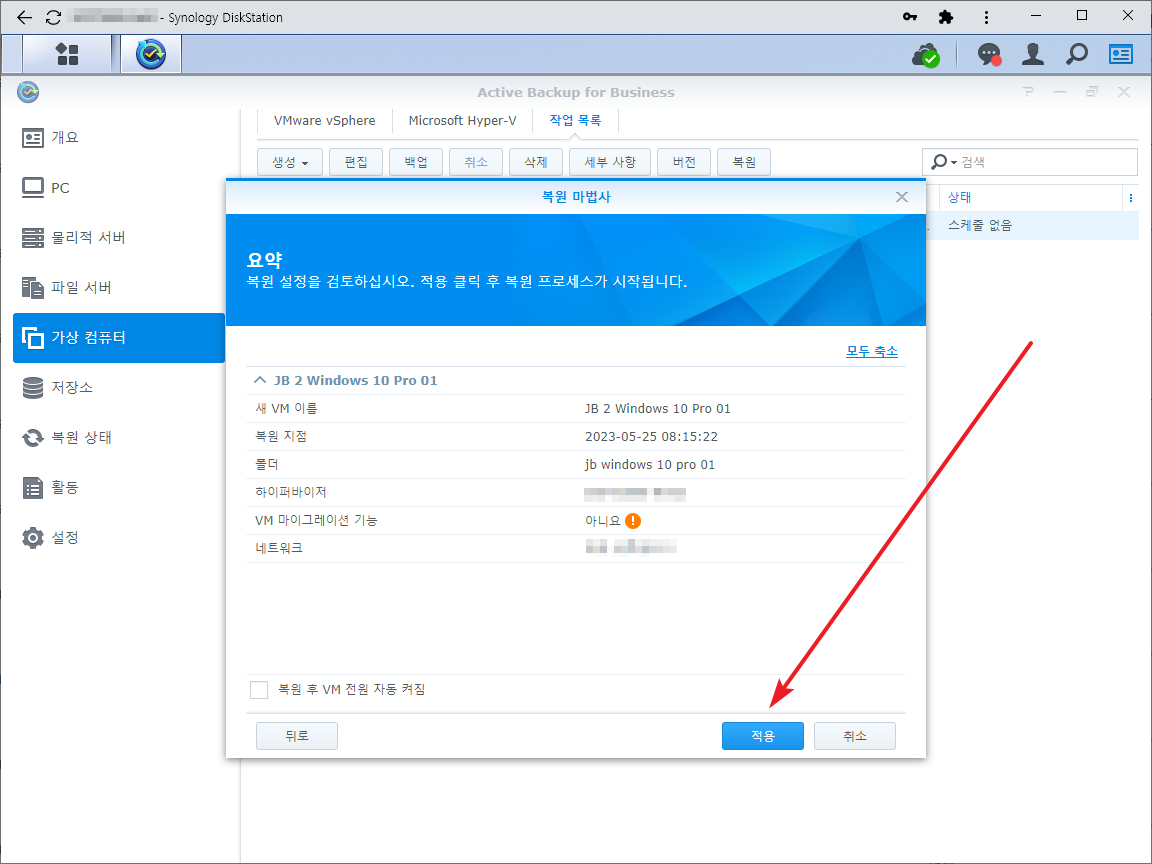
- 가상 머신이 이미 존재하는 상황이라면 다음과 같은 메시지가 나온다. 대체하려면 [확인]을 클릭한다.
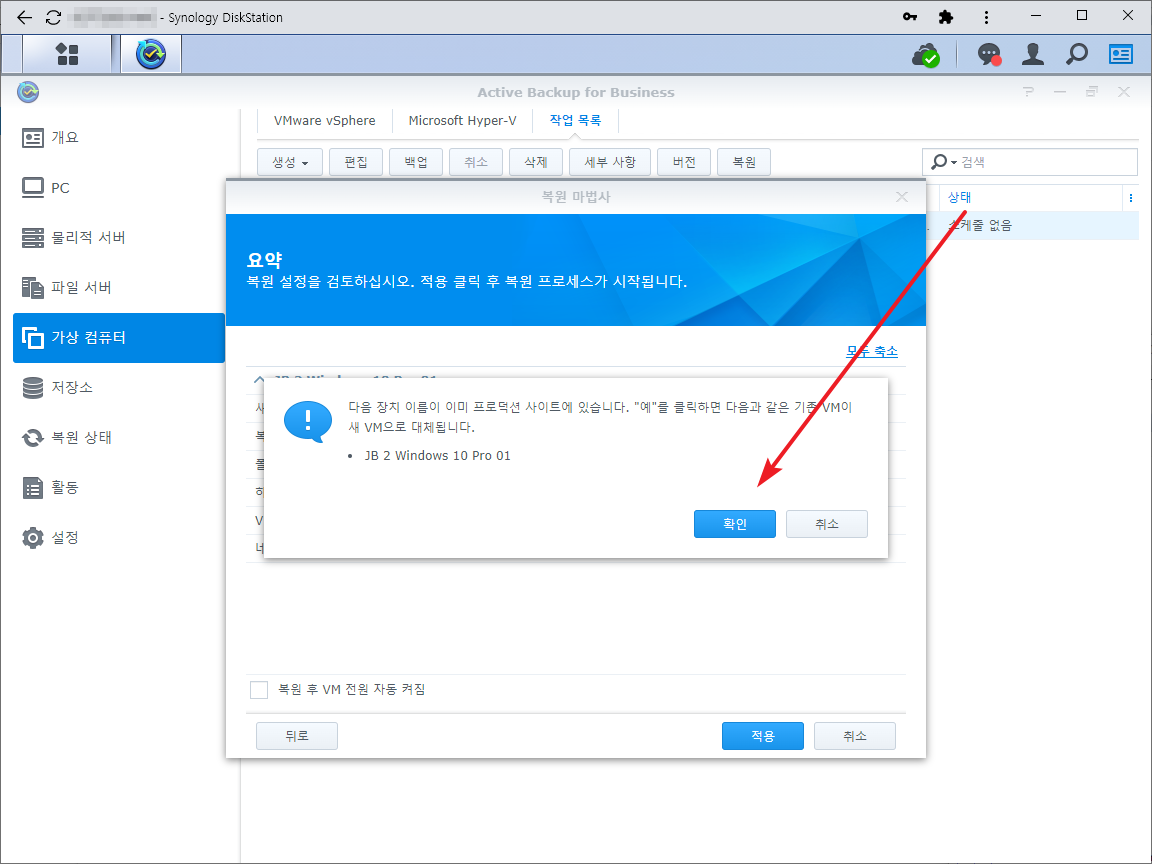
- 다음과 같은 메시지가 나오면...
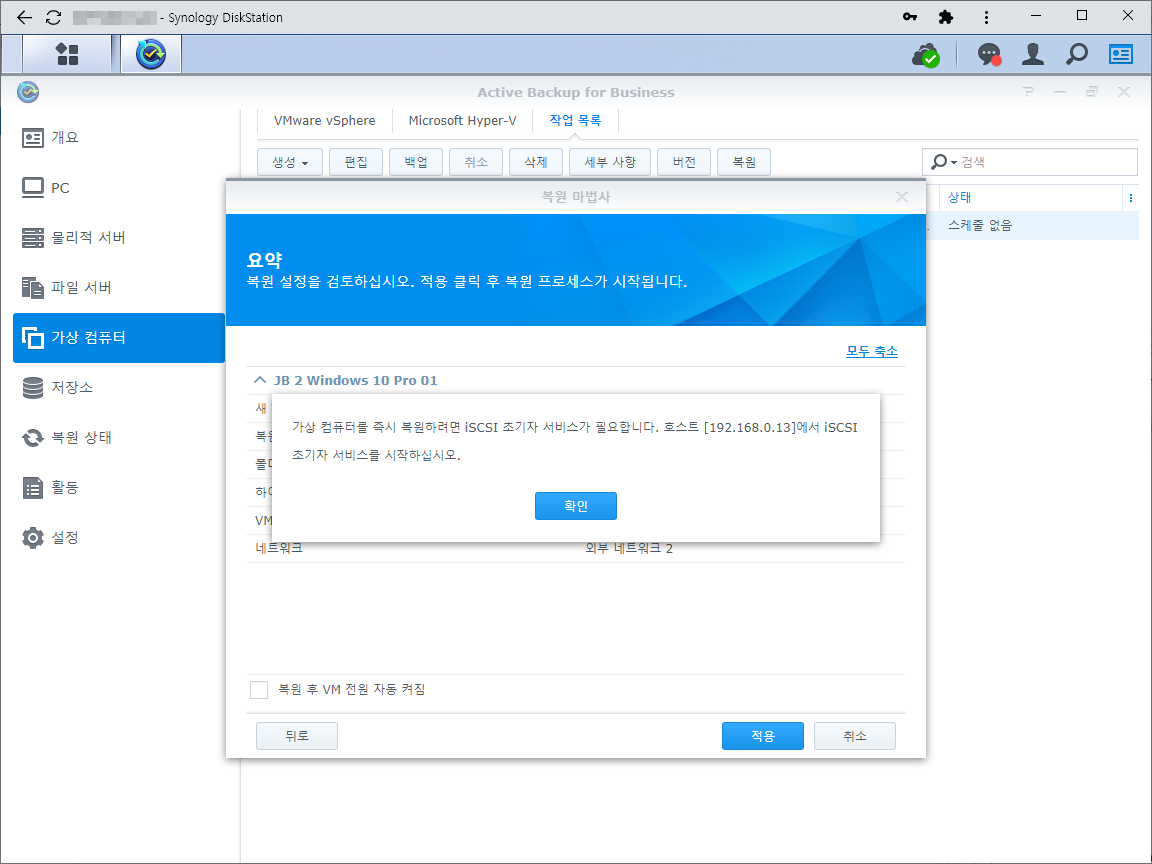
- Microsoft iSCSI Initiator Service를 시작한다.